Hogyan lehet eltávolítani a rács excel 2018 és részben vagy teljesen
Workspace Excel programmal - egy táblázat, amely az oszlopok, sorok és sejteket. Vizuálisan együtt, mint a teljes rács.
Bizonyos problémák dokumentumok elkészítése regisztrációs űrlapok vagy speciális sablonok és interfészek, háló megakadályozza, és meg kell szüntetni.
Elrejtése hálós lap
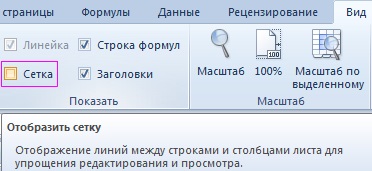
Annak érdekében, hogy távolítsa el a rács Excel táblázatkezelő, van két másik módon:
- Program beállításait. "File" - "Options" - "Advanced" - "Options a következő lapot:" eltávolítani a kullancsot a lehetőséget "Show grid".

- Nyomja billentyűkombináció CTRL + A, válassza ki a sejtréteg. A „Home” lapon válassza az eszköztár eszköz „Fill Color”, és adja meg a fehér színt. Hogy visszatérjen a rács, hogy újra kell kijelöléséhez és változik fehér színű, „nincs kitöltés”. Ez az eljárás eltávolítja a rácsot az Excel összes verziójában.

A második módszer érdekes, hogy részlegesen (szelektíven), hogy eltávolítsuk a háló.
Nem kell kiosztani egy lapot, és mozog azon területein, ahol a dokumentumot el kívánja távolítani az Excel rács. Az igazi szépség meg kell változtatni az extrém határait a sejteket. Színkóddal cellahatárok alapértelmezés szerint szürke háttér rács:- RGB (218, 220, 221);
- HTML #DADCDD.
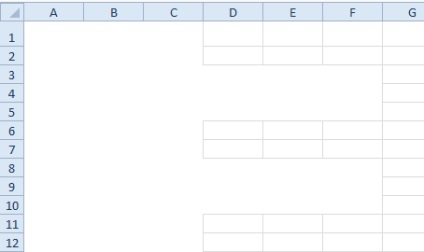
Megjegyzés. Az határait sejtek megváltoznak a „Format Cells” a lap „Limits” párbeszédablak, és nyomjuk meg a CTRL + SHIFT + F (vagy a CTRL + 1) nevezni.